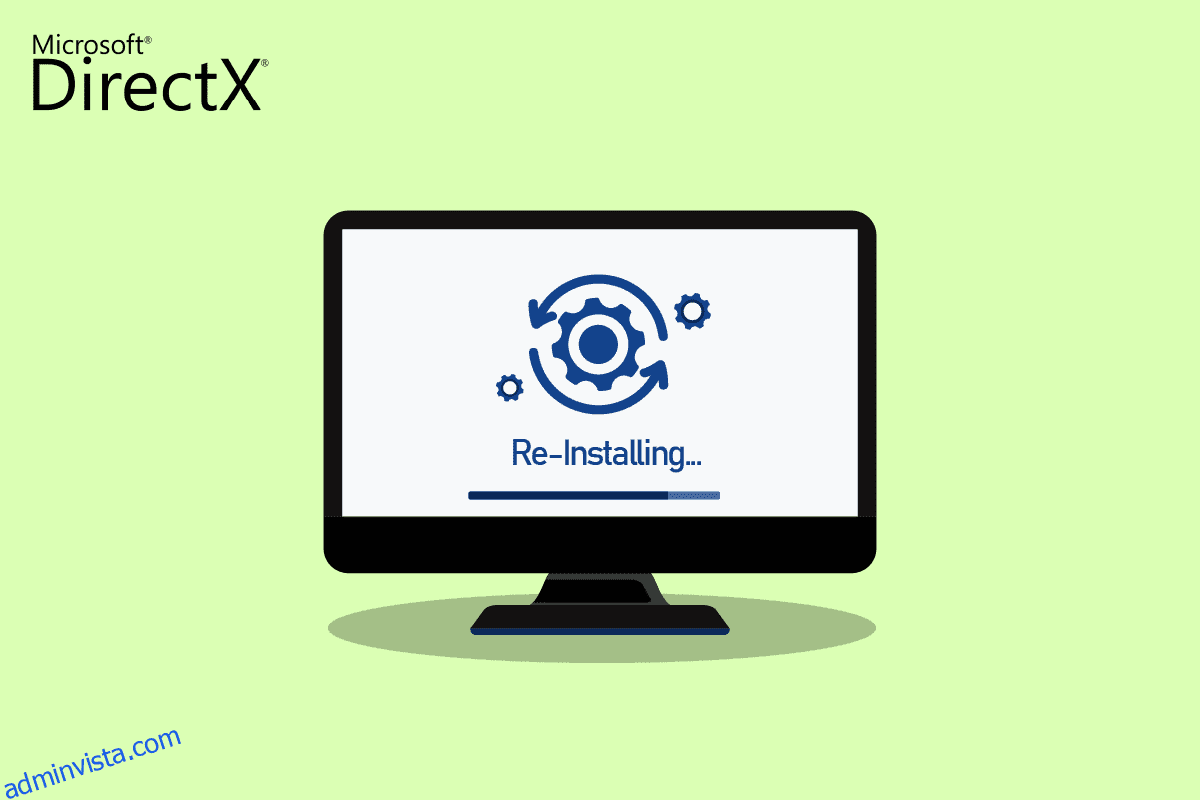Microsofts DirectX är en uppsättning verktyg för att förbättra multimediaprestanda i en Windows-dator. De program som förbättras av DirectX är spel, videouppspelningar, ljud och grafik. DirectX är verkligen ett värdefullt verktyg för Windows-användare. Men ett sådant fantastiskt verktyg är också utsatt för vissa fel. Om DirectX på din dator blir korrupt kan det orsaka problem för vissa användare. Om du är en av de kämpande användarna, kanske du vill försöka installera om DirectX Windows 10. Ibland räcker det inte med att felsöka GPU, hårdvara och mjukvara på din PC för att lösa problem med DirectX. En potentiell fix i ett sådant fall är att installera om eller reninstallera Microsoft DirectX 12 för Windows 10, vilket är möjligt med vår grundliga guide. Läs mer om DirectX och hur du installerar om det i de kommande avsnitten.
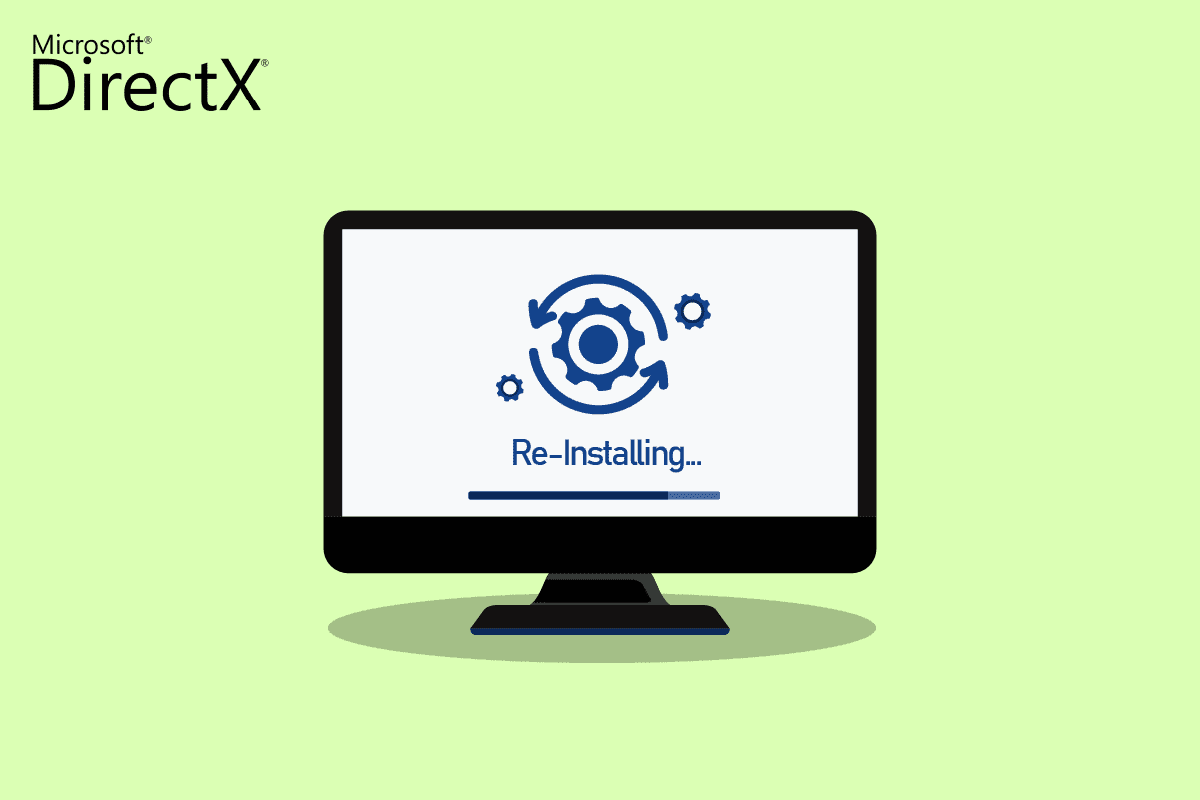
Innehållsförteckning
Hur installerar jag om DirectX i Windows 10?
Även om DirectX är en inbyggd applikation i Windows 10 och den uppdateras automatiskt med systemuppdateringen, är det möjligt att ditt system fortsätter att köras på äldre versioner av DirectX. Detta kan hända på grund av vissa program som stör ominstallationsprocessen för DirectX 11. Problem under uppgraderingsprocessen kan också leda till att DirectX blir korrupt. Eftersom det inte finns några fristående paket för att ladda ner DirectX, följ de givna stegen som kan hjälpa dig att installera om det på din Windows-dator.
Enklaste metoden: Sök efter och installera Windows Update
Vanligtvis installeras en uppdatering för Windows automatiskt på en PC eller en bärbar dator. Om det inte händer kan du söka efter Windows-uppdateringar manuellt och installera det. För i Windows 10 och senare versioner hjälper uppdatering av operativsystemet även till att uppdatera DirectX. Detta kommer att hjälpa dig med samma upplevelse som att installera om DirectX 11. Du kan läsa vår guide om hur du laddar ner och installerar den senaste uppdateringen för Windows 10 för mer.
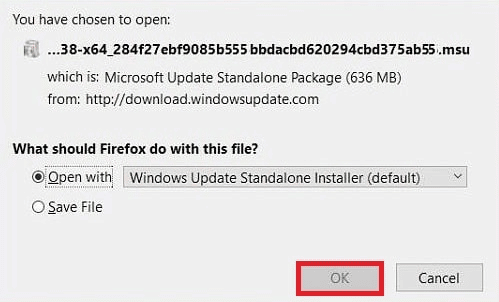
Steg I: Avinstallera DirectX
Det första som måste göras är att avinstallera DirectX från din PC. Att avinstallera alla filer i DirectX är det enda sättet att installera Microsoft DirectX för Windows 10 senare. Det finns många sätt att uppnå detta som:
- avinstallera programmet från kontrollpanelen,
- tar bort DirectX med dess uninstaller.exe.,
- använder systemåterställning för att ta bort DirectX och många fler.
Nedan förklaras den enklaste metoden för att avinstallera DirectX med alternativet Program och funktioner på din PC. Så låt oss börja med stegen så att du kan installera om DirectX Windows 10 ytterligare:
1. Högerklicka på Start-ikonen på skrivbordet och välj Kör som visas.
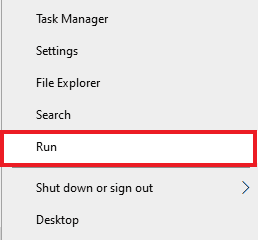
2. Öppna Kontrollpanelen i dialogrutan Kör och tryck på Enter.
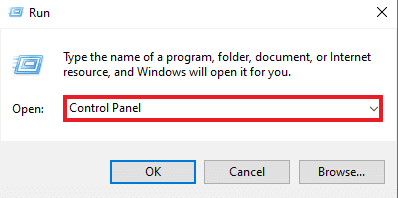
3. Välj nu Program och funktioner.
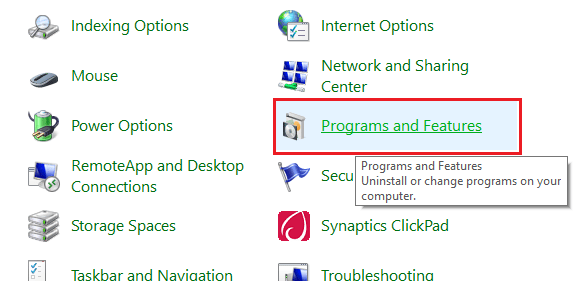
4. Sök sedan efter DirectX i listan över program och högerklicka på det.
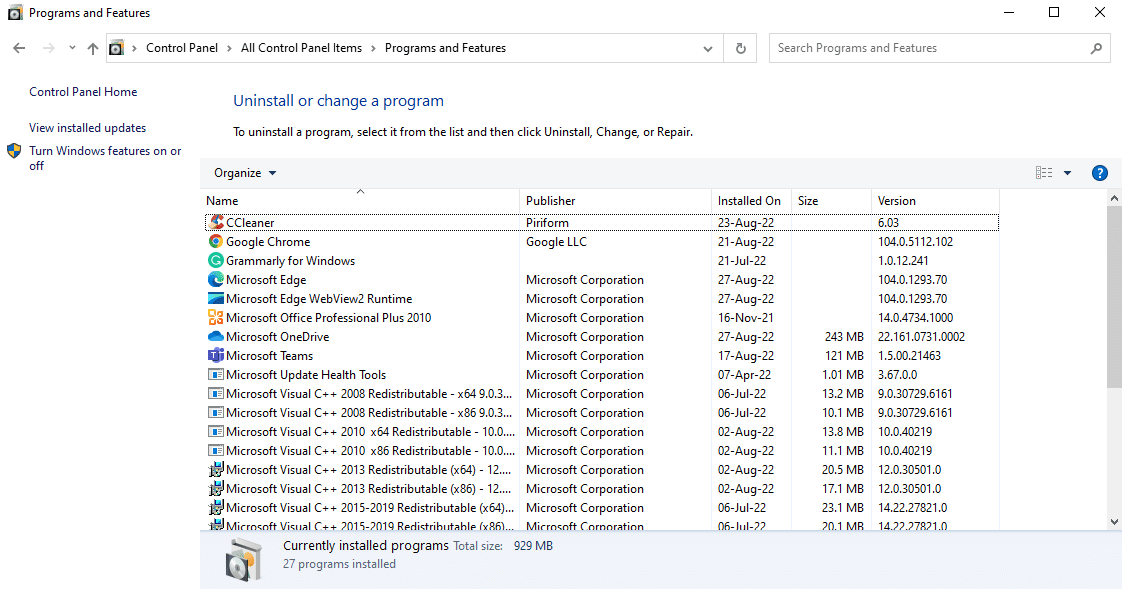
5. Välj Avinstallera från den angivna menyn som visas.
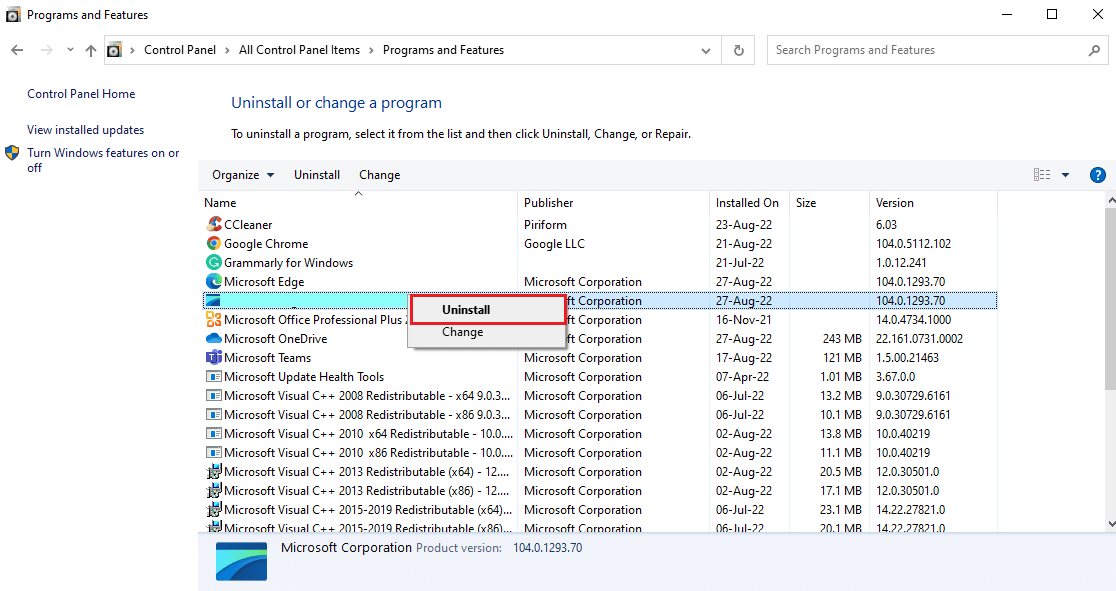
6. Bekräfta detsamma och följ instruktionerna på skärmen som du uppmanas till.
Steg II: Ladda ner DirectX Installer
Nästa metod som är extremt användbar för att installera om DirectX Windows 10 är att manuellt ladda ner DirectX-installationsprogrammet som är tillgängligt i Microsoft Download Center. Denna metod hjälper till att återställa saknade filer, om några, och bearbeta ominstallation av DirectX. Följ nu stegen nedan för att använda DirectX-installationsprogrammet:
1. Öppna valfri webbläsare för att ladda ner DirectX End-User Runtime Web Installer.
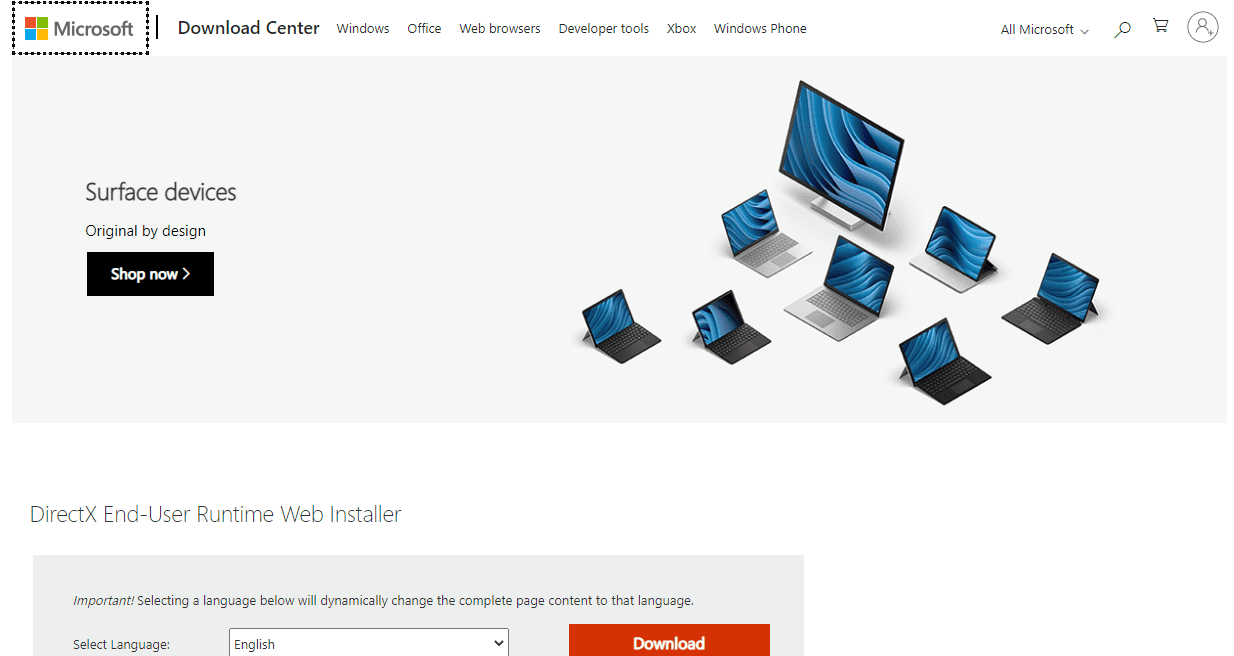
2. När du har valt språk klickar du på Ladda ner.
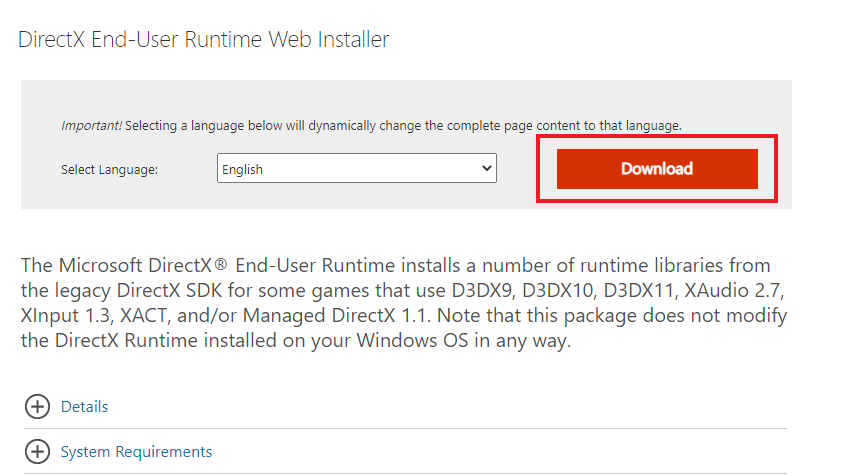
3. Klicka på filen dxwebsetup.exe som laddats ner till din PC.
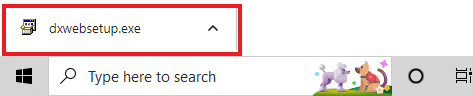
4. Välj Jag accepterar avtalet och klicka på Nästa i fönstret Installing Microsoft(R) DirectX(R).
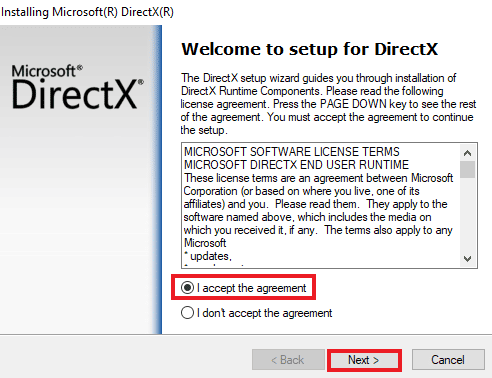
5. Klicka nu på Nästa igen.
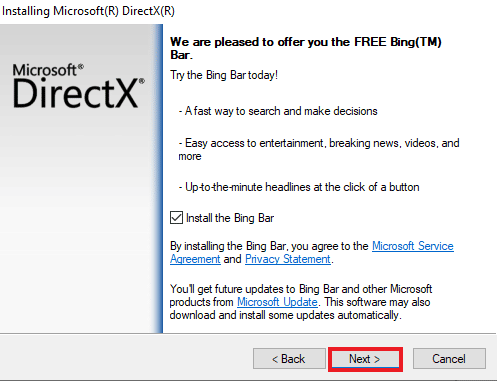
6. Installationen av DirectX startar enligt bilden.

Ytterligare metod: Installera DirectX i felsäkert läge
Ett annat sätt att uppdatera DirectX 12 är att tvinga din dator att uppdatera DirectX indirekt. Du kan prova att köra din dator i felsäkert läge för att göra det. Säkert läge i PC hjälper till att hantera problem med operativsystemet och bearbetar även eventuella väntande uppdateringar.
Om du har problem med att installera DirectX-uppdateringen, följ vår guide Hur man startar till felsäkert läge i Windows 10.
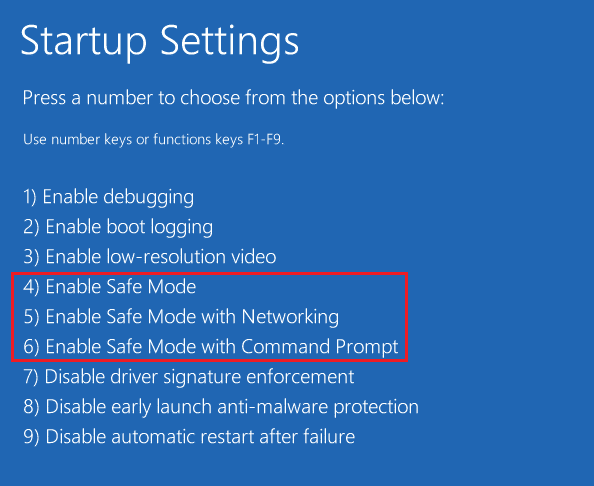
Följ sedan vår guide om hur du laddar ner och installerar Windows 10 senaste uppdatering för DirectX 11 eller DirectX 12 installation.
Vanliga frågor (FAQs)
Q1. Hur kan jag installera DirectX på min dator?
Ans. DirectX kommer förinstallerat för de senaste versionerna av Windows. Du kan fortfarande installera DirectX från den officiella Microsoft-webbplatsen där du kan använda DirectX End-User Runtime Web Installer för nedladdning.
Q2. Kan jag avinstallera DirectX 12 och installera om DirectX 11?
Ans. Om du redan har DirectX 12 på din PC kan du inte installera om DirectX 11 utan att redigera registret och lura in systemet i det.
Q3. Hur kan jag reparera DirectX?
Ans. Du kan reparera DirectX genom att installera om eller uppdatera det på en Windows-dator.
Q4. Hur kan jag installera det saknade DirectX?
Ans. Du kan installera det saknade DirectX genom att köra dxsetup.exe för att installera DirectX korrekt och sedan installera om DLL-filer.
F5. Varför fungerar inte DirectX på min dator?
Ans. Om DirectX inte fungerar på din PC, kan det bero på den föråldrade versionen av DirectX installerad.
***
Eftersom DirectX kommer förinstallerat på Windows senaste versioner, behöver du inte oroa dig för att installera det manuellt. Men eftersom problem med DirectX ibland är oundvikliga kan du installera om Microsoft DirectX för Windows 10 med vår hjälpsamma guide. Låt oss veta om dina förslag eller några frågor om du har angående ämnet genom att lämna dem i kommentarsfältet nedan.